Dialog zum einlesen von Punktdaten.
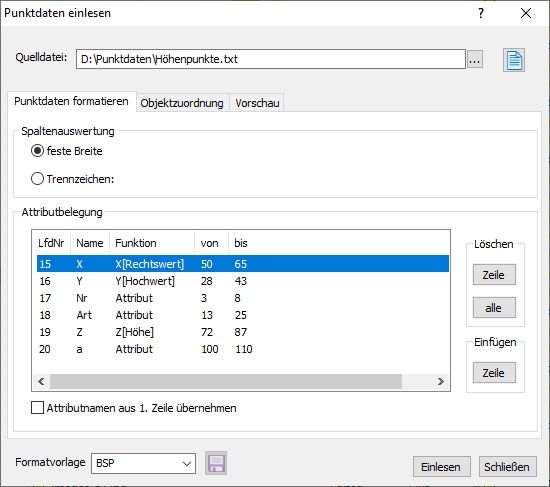
Im Feld „Quelldatei“ wird die zu verarbeitende Text-Datei angeben.
Die Auswertung der Datei erfolgt Zeilenweise. Dies bedeutet das alle Informationen für jeweils ein Objekt aus einer Zeile ausgelesen werden. Die wichtigsten Information sind i.d.R. die Koordinaten mit oder ohne Höhenangabe, die Attribute welche das Objekt erhalten soll und das Symbol welches an der angegebenen Position gesetzt werden soll.
Im Feld „Spaltenauswertung“ wird die Form der Spaltenauswertung der zu verarbeiteten Textdatei festgelegt. Dabei wird grundsätzlich unterschieden zwischen einer Auswertung welche eine feste Breite als Trennung der einzelnen Argumente innerhalb einer Zeile vorsieht, oder einer Trennung der Argumente innerhalb einer Zeile durch bestimmte Trennzeichen, wie bspw. Kommata oder Tab-Zeichen.
Verläuft die Auswertung der Argumente mit Angabe von Trennzeichen muss dieses Zeichen angeben werden. Für Tab, Komma oder Leerzeichen als Trenner sind die entsprechenden Button auszuwählen, sonstige Zeichen können im Feld neben „Sonstige“ eingetragen werden. Die Zuweisung der einzelnen Attribute erfolgt in diesem Fall durch die Festlegung der Spaltennummer im Bereich „Spalte“. So können bspw. die Objektkoordinaten erst in der zweiten Spalte der Zeile angegeben sein. Eine Zuordnung welcher Angaben wo, d.h. in welcher Spalte stehen, ist deshalb notwendig. Daher sollte der Aufbau der Textdatei bekannt sein. Spaltentrennungen und Spaltenzuordnung können im Reiter „Vorschau“ überprüft und ggf. vor dem eigentlichen einlesen korrigiert werden.
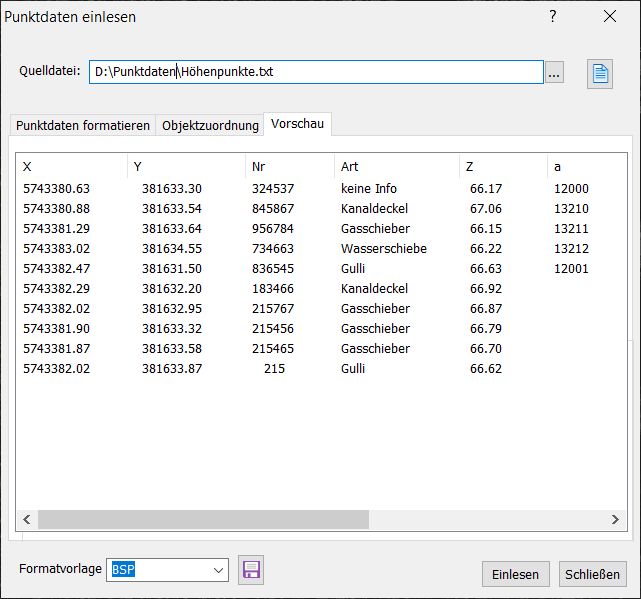
Wird die Trennung der einzelnen Argumente durch Angaben von „feste Breite“ durchgeführt, so muss die Breite jeder Spalte von - bis eindeutig angeben werden.
Im Reiter „Objektzuordnung“ wird die Objekt und Symbolart bestimmt. Hier kann zwischen einer einheitlichen Darstellung oder individuell über Informationen aus der Punktdatei die Art von Objekt und Symbol festgelegt werden.
Das eigentliche Einlesen der Daten, durch Betätigen des Buttons „Einlesen“, erfordert es das auch ein Plan geöffnet ist, bzw. zuvor ein Plan angelegt wurde.
Unter der Lasche „Vorschau“ ist es vorgesehen das die Daten Testweise eingelesen und betrachtet werden können.